win7共享问题解决
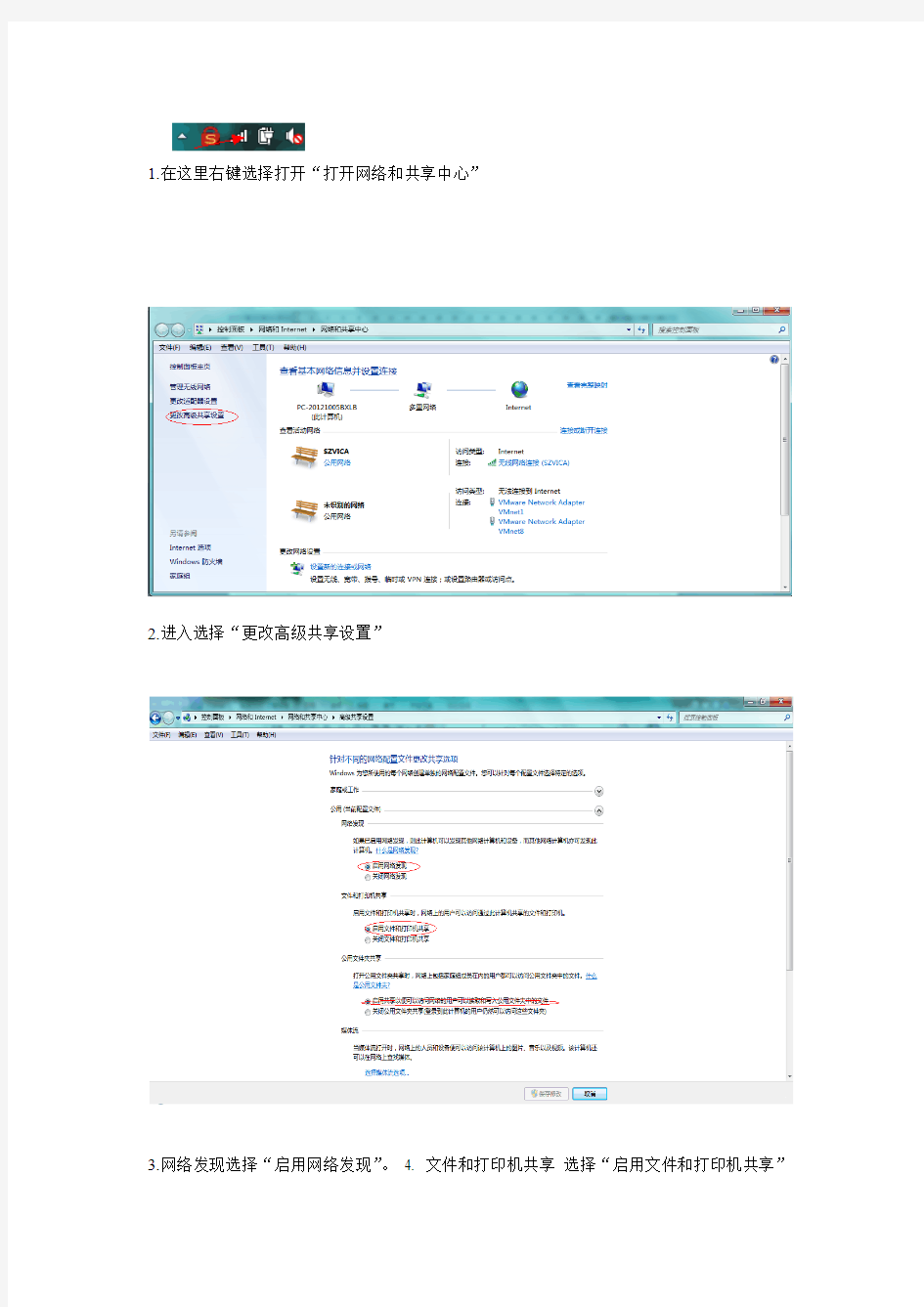

1.在这里右键选择打开“打开网络和共享中心”
2.进入选择“更改高级共享设置”
3.网络发现选择“启用网络发现”。
4. 文件和打印机共享选择“启用文件和打印机共享”
5.公用文件共享选择。
6.文件共享链接选择,。
7.密码保护共享选择。
8. 选择好保存更改。
9.打开运行输入“gpedit.msc”确定打开策略编辑器
10.进入策略编辑器选择“windows设置”
11.选择“安全设置“
12.选择“本地策略”
13.选择“安全选项”
14.在安全选项右边往下拉找到
15.右键属性进入选择仅来宾用户访问确定
16.在往下拉
17.启用这两个账户
“”
18.禁用这个账户
19.选择“用户权限分配”找到“拒绝从网络访问这台计算机”把里面的GUEST账户给删除
20.计算机右键“管理”进入“本地用户和组”点击“用户”
21.
21.找到Guest用户右键“属性”
22.把“账户已禁用”前面的勾去掉确定
23.在要共享文件“右键”“共享”“特定用户”
找“Everyone”选择“读写”共享
在另一台电脑运行输入主机的ip可以访问到已共享的文件了
相关主题
